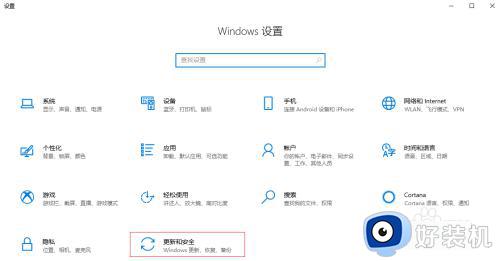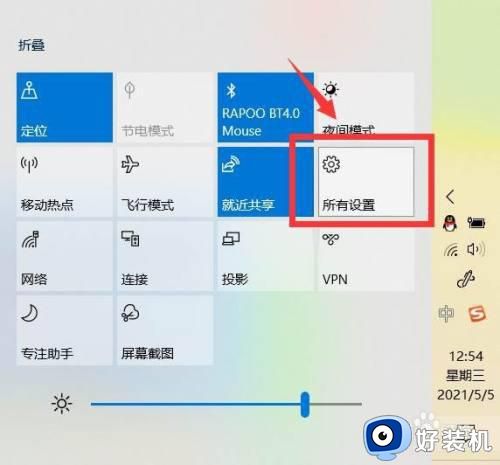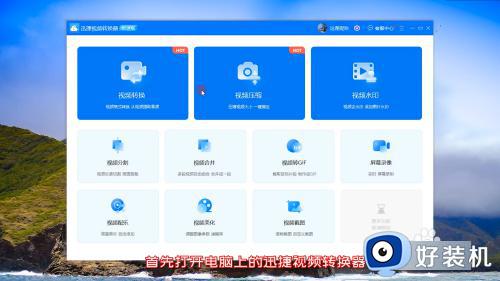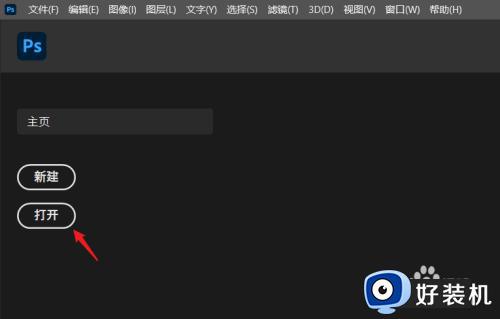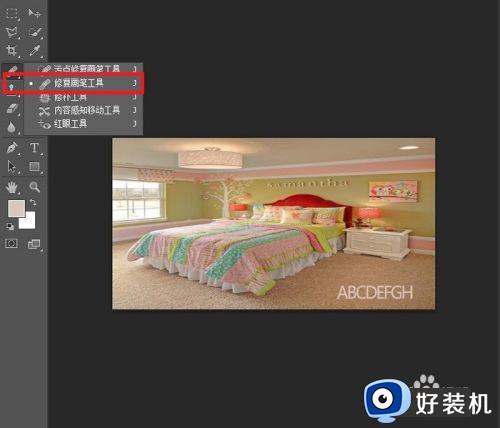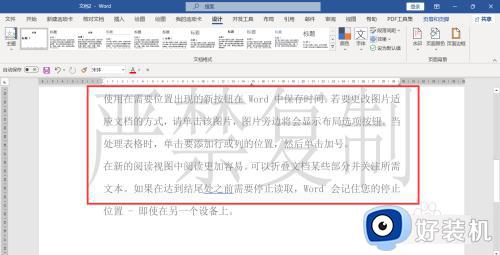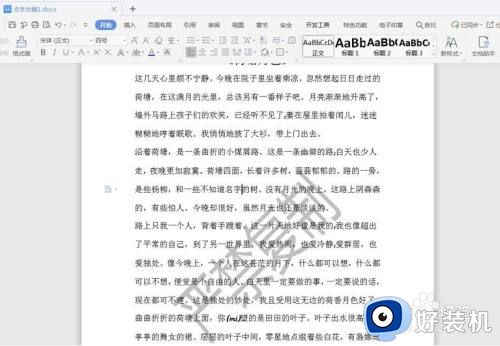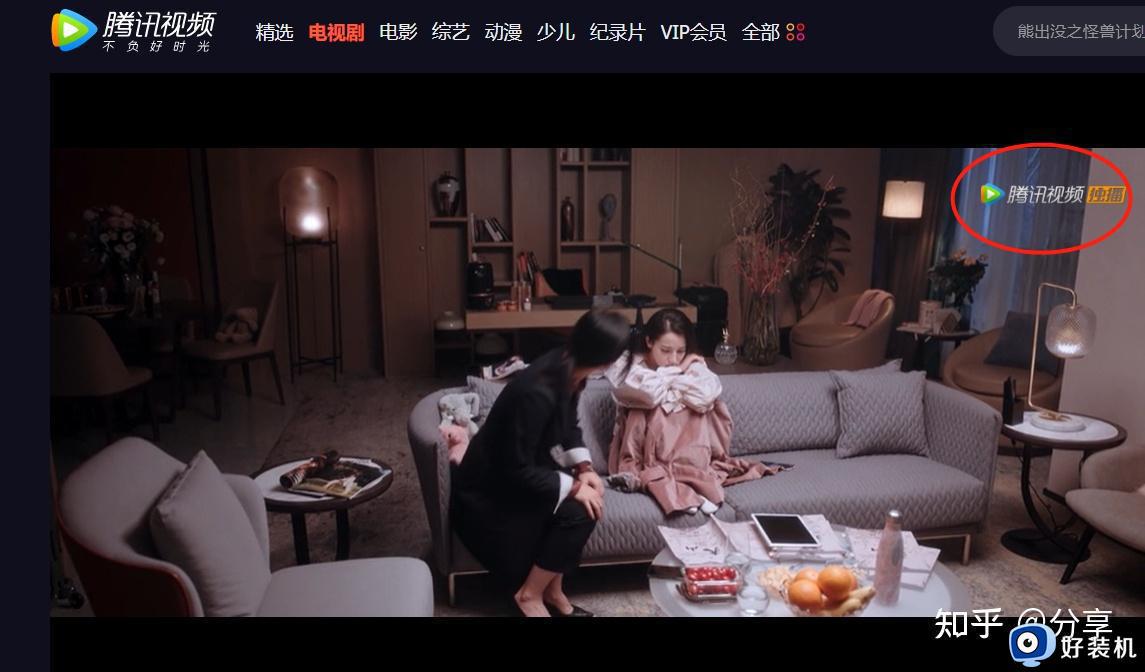激活windows怎么去掉水印 电脑上面激活windows的水印怎么去掉
许多用户给电脑安装好windows系统之后,发现桌面上出现了激活windows的水印字样,那么激活windows怎么去掉水印呢?由于windows系统必须激活才能正常使用,所以出现激活windows水印说明当前系统还未激活,下面小编就来教大家电脑上面激活windows的水印怎么去掉的方法。
方法一:使用密钥激活
1、桌面右键单击开始按钮,选中windows powershell(管理员)进入。
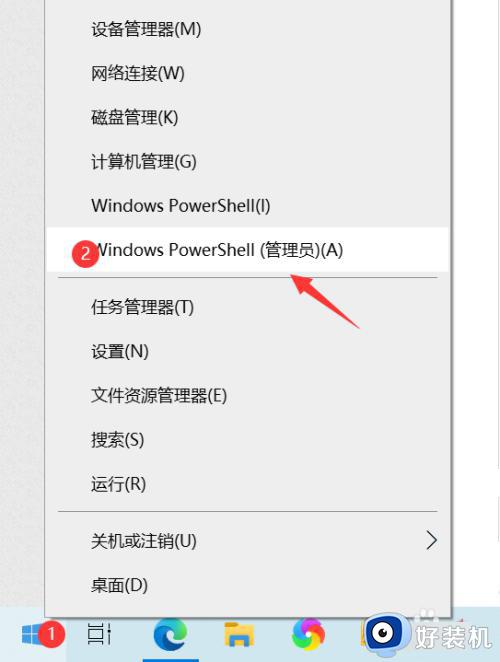
2、输入slmgr /ipk W269N-WFGWX-YVC9B-4J6C9-T83GX回车。
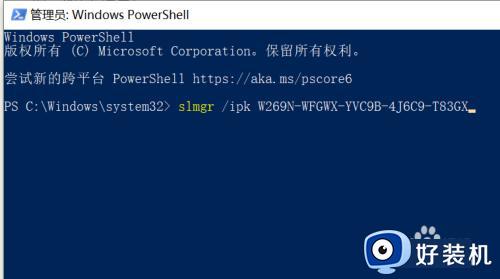
3、继续执行指令slmgr /skms zh.us.to。
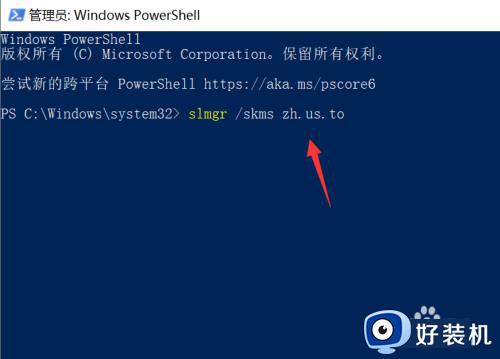
4、输入命令slmgr /ato激活。
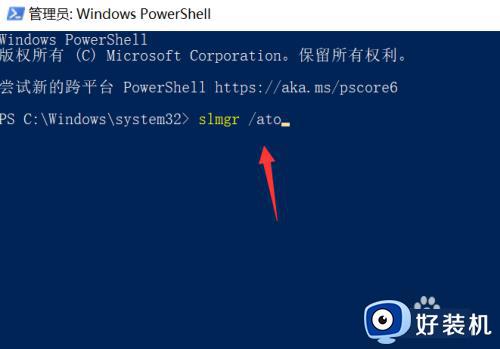
5、系统提示正在激活,并已经激活成功。
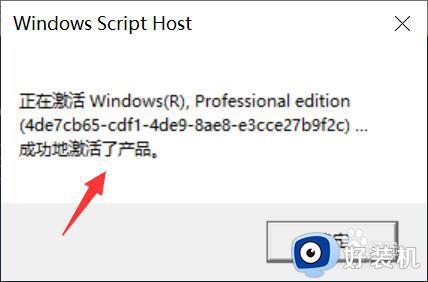
6、我们输入slmgr /xpr回车查询激活状态,显示激活。
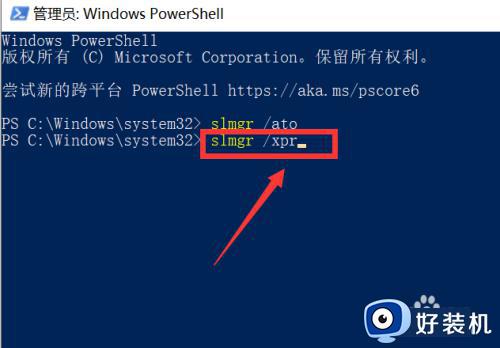
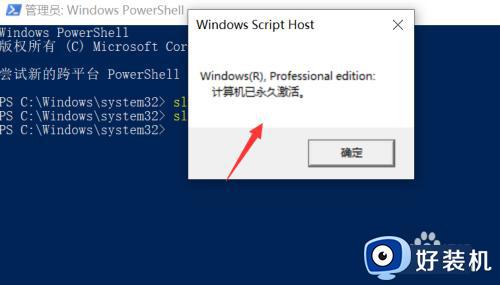
方法二:使用工具激活
1、关闭操作系统上的所有防护杀毒软件,然后下载解压HEU KMS Activator工具。
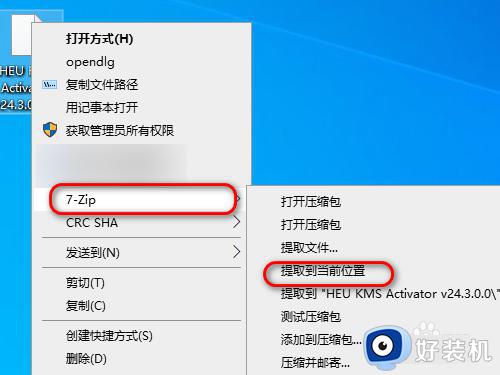
2、双击应用程序,打开工具。
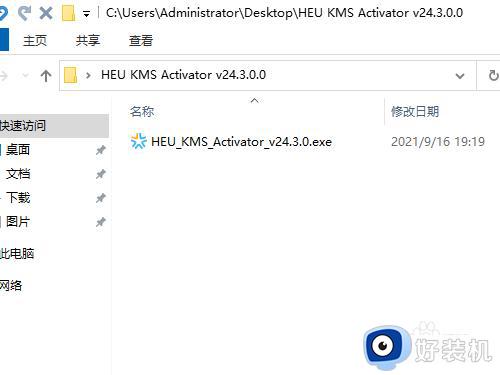
3、直接点击开始按钮,等待自动激活....
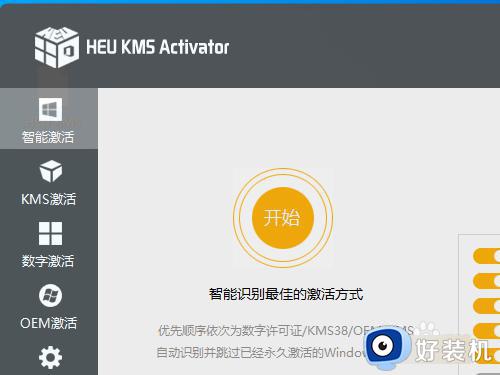
4、成功激活以后,我们可以看到如下图所示提示:
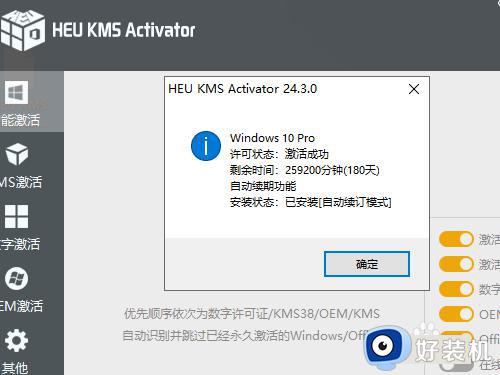
5、我们再次点击如下图所示图标,查看当前系统是否激活。显示已激活(则说明激活成功了。)
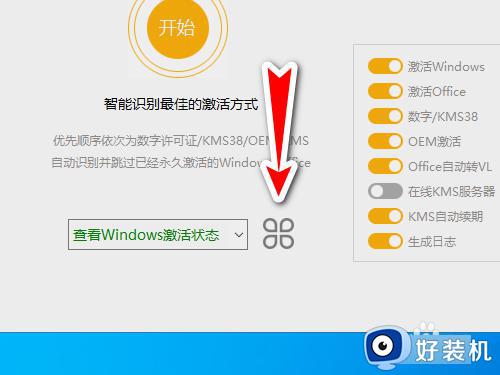
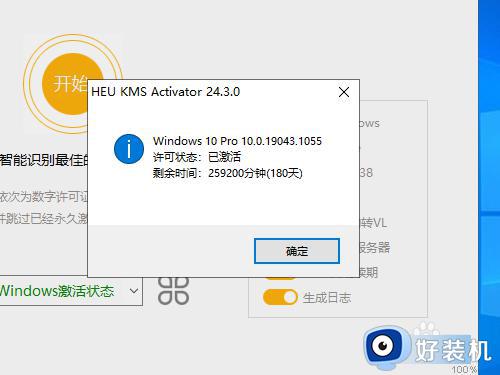
以上就是小编跟大家介绍的关于激活windows怎么去掉水印,通过上面的教程激活windows系统之后,水印就会自动消失,有需要的用户就来学习下吧。